- Fix: Fallout 76 Schwarzer Bildschirm nach dem Start
- 1. Deaktivieren Sie Vollbildoptimierungen
- 2. Führen Sie das Spiel als Administrator aus
- 3. Überprüfen Sie das Grafiktreiber-Update
- 4. Aktualisieren Sie Fallout 76
- 5.Überprüfen Sie die Systemressourcen
- 6. Overlay-Anwendungen deaktivieren
- 7. Überprüfen Sie Windows-Updates
- 8.Senken Sie die Grafikeinstellungen im Spiel
- 9. Aktualisieren Sie DirectX
- 10. Drücken Sie ALT+TAB-Tastenkombination
- 11. Versuchen Sie, Overlay-Apps zu deaktivieren
- 12. Installieren Sie Microsoft Visual C++ Runtime neu
- 13. Spieldateien überprüfen und reparieren
- Wie behebe ich das Problem mit dem schwarzen Bildschirm beim Spielen?
- Wie behebt man das Problem mit dem schwarzen Bildschirm von Fallout 76?
- Warum stürzt Fallout 76 beim Start immer wieder ab?
- Lohnt sich der Kauf von Fallout 76 für den Multiplayer?
- Warum bleibt Fallout 76 beim Laden oder schwarzem Bildschirm hängen?
- Ist die Schnellreisefunktion von Fallout 76 kaputt?
- Warum wird Fallout 76 auf meinem Bildschirm so eingezoomt?
- Wie behebt man, dass Fallout 76 unter Windows 10 nicht funktioniert?
- Ist Fallout 76 online oder offline?
- Gibt es neue Updates für Fallout 76?
- Wie überprüfe ich die Integrität von Spieldateien in Fallout 76?
Bethesda Game Studios hat das Online-Action-RPG namens Fallout 76 im Jahr 2018 entwickelt und von Bethesda Softworks veröffentlicht. Das Spiel ist für PC-, PS4- und Xbox One-Plattformen verfügbar und bietet eine bessere Grafik mit Gameplay. Es hat bereits äußerst positive Bewertungen auf Steam erhalten. Wenn Sie jetzt auch eines der Opfer sind, lesen Sie diese Anleitung, um das Problem mit dem schwarzen Bildschirm von Fallout 76 nach dem Start einfach zu beheben.
Laut mehreren Online-Berichten erwähnen die betroffenen Spieler, dass jedes Mal, wenn sie versuchen, das Spiel zu starten, es einfach auf dem schwarzen Bildschirm hängen bleibt. Ein weiteres großes Problem ist, dass während des schwarzen Bildschirms auch kein Ton ausgegeben wird. Nachdem die Spieler einige Zeit gewartet haben, müssen sie die Tasten Alt + F4 drücken, um einfach aus dem Bildschirm zu kommen und sonst nichts. Dieses Problem oder dieser Fehler ist also wirklich frustrierend.
Lesen Sie auch: Fix: Fallout 76 stürzt auf dem PC ab

Fix: Fallout 76 Schwarzer Bildschirm nach dem Start
Nun, die Chancen sind hoch genug, dass das Problem mit dem schwarzen Bildschirm von Fallout 76 aufgrund des Kompatibilitätsproblems der PC-Konfiguration mit den Systemanforderungen des Spiels auftritt. In der Zwischenzeit können ein veralteter Grafiktreiber, fehlende oder beschädigte Spieldateien, eine veraltete Spielversion, Probleme mit DirectX, Overlay-App-Probleme, höhere Grafikeinstellungen im Spiel usw. mehrere Probleme mit dem schwarzen Bildschirm beim Start des Spiels verursachen.
Es ist erwähnenswert, die Systemanforderungen des Spiels über den genannten Link zu überprüfen, um sicherzustellen, dass auf Ihrem Computer kein Kompatibilitätsproblem auftritt.
Anzeige
1. Deaktivieren Sie Vollbildoptimierungen
- Gehen Sie zunächst auf die C:\Programme (x86)\Steam\steamapps\common\Fallout 76\Binaries\Win64 Verzeichnis. [Wenn Sie den Steam-Client oder das Spiel auf einem anderen Laufwerk oder Ort installiert haben, gehen Sie dorthin]
- Rechtsklick an Fallout 76.exe Datei und klicken Sie auf Eigenschaften.
- Gehen Sie zum Kompatibilität Registerkarte >Deaktivieren das Vollbildoptimierungen aktivieren Umschalten.
- Klicke auf Sich bewerben und dann OK Änderungen zu speichern.
2. Führen Sie das Spiel als Administrator aus
Stellen Sie sicher, dass Sie die Exe-Datei des Spiels als Administrator ausführen, um die Benutzerkontensteuerung in Bezug auf Berechtigungsprobleme zu vermeiden. Sie sollten den Steam-Client auch als Administrator auf Ihrem PC ausführen. Um dies zu tun:
- Rechtsklick auf Fallout 76 exe-Verknüpfungsdatei auf Ihrem PC.
- Wählen Sie nun aus Eigenschaften > Klicken Sie auf die Kompatibilität Tab.
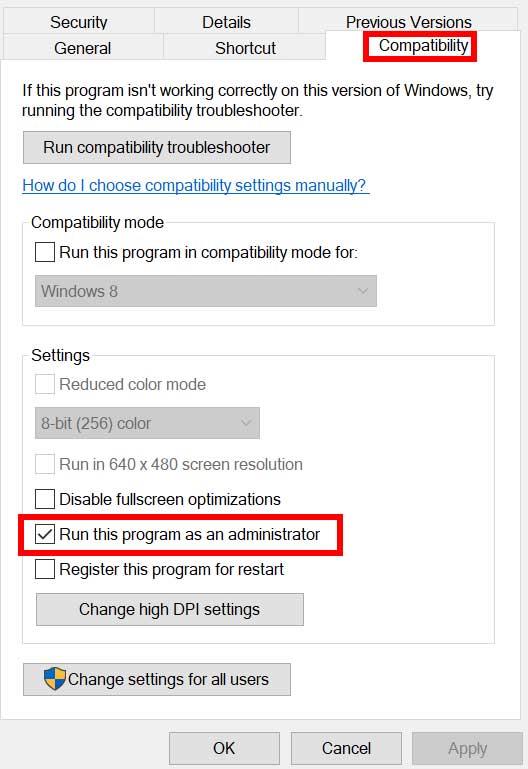
- Achten Sie darauf, auf die zu klicken Führen Sie dieses Programm als Administrator aus Kontrollkästchen, um es zu markieren.
- Klicke auf Sich bewerben und auswählen OK Änderungen zu speichern.
3. Überprüfen Sie das Grafiktreiber-Update
Überprüfen Sie unbedingt das Grafiktreiber-Update auf Ihrem PC, ob es veraltet ist oder nicht. Manchmal kann eine veraltete GPU-Treiberversion oder ein beschädigter Treiber verschiedene Probleme verursachen. Es hilft Ihnen auch, die Probleme im Zusammenhang mit dem schwarzen Bildschirm mit Spielen oder Anwendungen zu beheben. Dazu:
- Drücken Sie Windows + X Schlüssel zum Öffnen Quicklink-Menü.
- Klicken Sie nun auf Gerätemanager aus der Liste > Doppelklick an Display-Adapter.
- Rechtsklick auf der dedizierten Grafikkarte, die Sie verwenden.

Anzeige
- Wählen Sie als Nächstes aus Treiber aktualisieren > Wählen Sie aus Automatisch nach Treibern suchen.
- Wenn ein Update verfügbar ist, lädt das System es automatisch herunter und installiert es.
- Wenn Sie fertig sind, starten Sie den Computer neu, um die Änderungen zu übernehmen.
4. Aktualisieren Sie Fallout 76
Falls Sie Ihr Fallout 76-Spiel für eine Weile nicht aktualisiert haben, befolgen Sie die nachstehenden Schritte, um nach Updates zu suchen und den neuesten Patch (falls verfügbar) zu installieren. Um dies zu tun:
- Öffne das Dampf Kunde > Gehe zu Bibliothek > Klicken Sie auf Fallouts 76 aus dem linken Bereich.
- Es wird automatisch nach dem verfügbaren Update gesucht. Wenn ein Update verfügbar ist, stellen Sie sicher, dass Sie auf klicken Aktualisieren.
- Es kann einige Zeit dauern, das Update zu installieren > Stellen Sie anschließend sicher, dass Sie den Steam-Client schließen.
- Starten Sie schließlich Ihren PC neu, um die Änderungen zu übernehmen, und versuchen Sie dann, das Spiel erneut zu starten.
Wenn Sie das Spiel über bethesda.net gekauft haben, können Sie dasselbe im Bethesda Launcher tun.
5.Überprüfen Sie die Systemressourcen
Wenn das Spiel langsam lädt oder beim Start zu lange dauert, überprüfen Sie die Systemressourcen nach dem Start des Fallout 76-Spiels auf Ihrem PC, indem Sie die folgenden Schritte ausführen, um zu überprüfen, ob die RAM- oder CPU-Auslastung höher wird oder nicht.
Anzeige
- Drücken Sie die Strg + Umschalt + Esc Schlüssel zu öffnen Taskmanager.
- Klick auf das Prozesse Registerkarte > Wählen Sie die Aufgabe aus, die Sie schließen möchten.

- Klicken Sie nach der Auswahl auf Task beenden. Stellen Sie sicher, dass Sie die Schritte für jede Aufgabe einzeln ausführen.
- Wenn Sie fertig sind, starten Sie einfach Ihren Computer neu, um die Effekte sofort zu ändern.
6. Overlay-Anwendungen deaktivieren
Laut einigen betroffenen Spielern können Overlay-Anwendungen während des Spielens im Hintergrund laufen und im Grunde Systemressourcen verbrauchen, was auch Probleme mit dem Gameplay verursachen wird.
Daher ist es praktisch, sie vor dem Start des Spiels zu deaktivieren, wenn Sie keine dedizierte Overlay-Anwendung zum Chatten, Screenshots oder Aufzeichnen von Spielsitzungen verwenden. Dazu:
- Öffne das Dampf Kunde > Gehe zu Bibliothek.
- Jetzt, Rechtsklick an Fallouts 76 > Auswählen Eigenschaften.
- Gehen Sie zu den Allgemein Abschnitt > Hier nur deaktivieren das Steam-Overlay aktivieren Kontrollkästchen.
- Geh zurück zu Bibliothek > Wieder öffnen Fallouts 76 um zu überprüfen, ob das Problem mit dem schwarzen Bildschirm auftritt oder nicht.
7. Überprüfen Sie Windows-Updates
Die Wahrscheinlichkeit ist auch hoch, dass Ihr Windows-Betriebssystem-Build für eine Weile veraltet ist. In diesem Szenario wirkt sich Ihre Gameplay-Leistung stark aus, abgesehen von Fehlern oder Stabilitätsproblemen. Daher ist es immer besser, nach Windows-Updates zu suchen und die neueste Version zu installieren (falls verfügbar). Das zu tun:
- Drücken Sie Windows + ich Tasten zum Öffnen der Windows-Einstellungen Speisekarte.
- Klicken Sie anschließend auf Update & Sicherheit > Auswählen Auf Updates prüfen unter dem Windows Update Sektion.

- Wenn ein Update verfügbar ist, wählen Sie aus Herunterladen und installieren.
- Warten Sie einige Zeit, bis das Update abgeschlossen ist.
- Starten Sie schließlich Ihren PC neu, um die Änderungen sofort zu übernehmen.
8.Senken Sie die Grafikeinstellungen im Spiel
Anzeige
Versuchen Sie, die Grafikeinstellungen im Spiel im Spielmenü zu verringern, um zu prüfen, ob das hilft oder nicht. Deaktivieren Sie V-Sync, Schatteneffekte, Anti-Aliasing und versuchen Sie, eine niedrigere Bildschirmauflösung für das Spiel auszuführen, um Probleme im Zusammenhang mit dem schwarzen Bildschirm zu beheben.
9. Aktualisieren Sie DirectX
Manchmal kann eine veraltete DirectX-Version oder fehlendes DirectX auch mehrere Probleme beim Starten oder Spielen des Spiels verursachen. Sie sollten versuchen, die folgenden Schritte auszuführen, um es zu aktualisieren.
- Geh ‚rüber zu diesen Microsoft-Link um den DirectX End-User Runtime Web Installer auf Ihren PC herunterzuladen.
- Als nächstes installieren oder aktualisieren Sie die DirectX-Version manuell.
- Wenn Sie fertig sind, starten Sie Ihren Computer neu, um die Änderungen zu übernehmen.
10. Drücken Sie ALT+TAB-Tastenkombination
Einige betroffene PC-Benutzer haben das durch Drücken der erwähnt ALT + TAB Tastenkombination können sie zwischen den geöffneten Programmen auf dem PC wechseln. Halten Sie also ALT + TAB gedrückt, um zwischen den Programmen zu wechseln, und kehren Sie dann zum laufenden Spiel zurück, um zu überprüfen, ob das Problem behoben wurde oder nicht. Es ändert den Anzeigemodus vom Vollbildmodus in den Fenstermodus und dann in den Vollbildmodus, wodurch das Problem mit dem schwarzen Bildschirm behoben werden kann.
11. Versuchen Sie, Overlay-Apps zu deaktivieren
Es scheint, dass einige beliebte Apps ihr eigenes Overlay-Programm haben, das schließlich im Hintergrund laufen und Probleme mit der Spieleleistung oder sogar Startproblemen verursachen kann. Sie sollten sie deaktivieren, um das Problem zu beheben, indem Sie die folgenden Schritte ausführen:
Discord-Overlay deaktivieren
- Starte den Zwietracht app > Klicken Sie auf die Zahnrad-Symbol ganz unten.
- Klicke auf Überlagerung unter App Einstellungen > Einschalten das Aktivieren Sie das In-Game-Overlay.
- Klick auf das Spiele Registerkarte > Auswählen Fallouts 76.
- Endlich, schalte aus das Aktivieren Sie das In-Game-Overlay Umschalten.
- Stellen Sie sicher, dass Sie Ihren PC neu starten, um die Änderungen zu übernehmen.
Deaktivieren Sie die Xbox-Spielleiste
- Drücken Sie Windows + ich Schlüssel zu öffnen Windows-Einstellungen.
- Klicke auf Spielen > Gehe zu Spielleiste > Ausschalten Zeichnen Sie Spielclips, Screenshots und Übertragungen mit der Spielleiste auf Möglichkeit.
Falls Sie die Game Bar-Option nicht finden können, suchen Sie einfach im Windows-Einstellungsmenü danach.
Deaktivieren Sie Nvidia GeForce Experience Overlay
- Starte den Nvidia GeForce Experience app > Gehen Sie zu Einstellungen.
- Klick auf das Allgemein Registerkarte > Deaktivieren das In-Game-Overlay Möglichkeit.
- Starten Sie schließlich den PC neu, um die Änderungen zu übernehmen, und starten Sie das Spiel erneut.
Denken Sie auch daran, dass Sie einige andere Overlay-Apps wie MSI Afterburner, Rivatuner, RGB-Software oder andere Overlay-Apps von Drittanbietern deaktivieren sollten, die immer im Hintergrund ausgeführt werden.
12. Installieren Sie Microsoft Visual C++ Runtime neu
Stellen Sie sicher, dass Sie die Microsoft Visual C++ Runtime auf Ihrem Computer neu installieren, um mehrere Spielprobleme oder -fehler vollständig zu beheben. Das zu tun:
- Drücken Sie die Windows Taste auf der Tastatur, um die zu öffnen Startmenü.

- Typ Apps & Funktionen und klicken Sie im Suchergebnis darauf.
- Suchen Sie nun die Microsoft Visual C++ Programm(e) in der Liste.

- Wählen Sie jedes Programm aus und klicken Sie auf Deinstallieren.
- Besuche den offizielle Microsoft-Website und laden Sie die neueste Microsoft Visual C++ Runtime herunter.
- Wenn Sie fertig sind, installieren Sie es auf Ihrem Computer und starten Sie das System neu, um die Effekte zu ändern.
13. Spieldateien überprüfen und reparieren
Es wird auch empfohlen, die Spieldateien zu überprüfen und zu versuchen, sie automatisch mit dem Spielclient zu reparieren.
Für Dampf:
- Aufmachen Dampf > Gehe zu Bibliothek.
- Rechtsklick im Spiel Fallout 76.
- Klicke auf Eigenschaften > Gehen Sie zu Lokale Dateien Tab.
- Auswählen Integrität der Spieldateien überprüfen…
- Dieser Prozess beginnt mit der Überprüfung und Überprüfung aller installierten Spieldateien, ob eine fehlende/beschädigte Datei vorhanden ist oder nicht.
- Lassen Sie den Vorgang abschließen. Wenn Sie fertig sind, schließen Sie den Steam-Client und starten Sie Ihren Computer neu, um die Änderungen zu übernehmen.
- Öffnen Sie schließlich Steam erneut und versuchen Sie erneut, das Fallout 76-Spiel auszuführen.
Für Bethesda:
- Öffnen Sie den Bethesda.net Launcher auf dem PC.
- Führen Sie die Spielseite von Fallout 76 aus > Klicken Sie auf das Menü Spieloptionen.
- Wählen Sie als Nächstes Scannen und Reparieren aus.
- Sobald dies erledigt ist, beginnt der Launcher automatisch mit dem Scannen und Validieren aller Ihrer Spieldateien. Wenn eine Spieldatei fehlt oder beschädigt ist, wird der Launcher sie selbst reparieren.
- Starten Sie schließlich Ihren Computer neu > Starten Sie den Bethesda.net Launcher neu und versuchen Sie, das Spiel-Update auszuführen.
Das ist es, Jungs. Wir hoffen, dass dieser Leitfaden für Sie hilfreich war. Bei weiteren Fragen können Sie unten kommentieren.
FAQ
Wie behebe ich das Problem mit dem schwarzen Bildschirm beim Spielen?
-Wenn Ihr Spiel läuft, drücken Sie gleichzeitig die Alt- und die Eingabetaste auf Ihrer Tastatur, um in den Fenstermodus zu wechseln. – Drücken Sie gleichzeitig die Tasten Alt und Enter auf Ihrer Tastatur, um wieder zur Vollbildansicht zu wechseln. Dies sollte Ihr Problem mit dem schwarzen Bildschirm beheben.
Wie behebt man das Problem mit dem schwarzen Bildschirm von Fallout 76?
Dies ist das erste, was Sie versuchen sollten, wenn Sie in Fallout 76 ein Problem mit einem schwarzen Bildschirm haben. Um dies zu tun: – Drücken Sie gleichzeitig die Alt- und die Tab-Taste auf Ihrer Tastatur, wenn Ihr Spiel läuft, um das Spiel zu verlassen. – Drücken Sie gleichzeitig die Tasten Alt und Tab auf Ihrer Tastatur, um wieder in Ihr Spiel zu wechseln.
Warum stürzt Fallout 76 beim Start immer wieder ab?
Fallout 76 – PC-Absturz oder schwarzer Bildschirm beim Startproblem – Behebung. Der erste Grund für den Absturz des Spiels könnte das Fehlen von Administratorrechten sein. Klicken Sie mit der rechten Maustaste auf das Spiel und wählen Sie „Spiel als Administrator ausführen“.
Lohnt sich der Kauf von Fallout 76 für den Multiplayer?
Aber Fallout 76 hat die Goldmarke getroffen und mir ermöglicht, Spaß in einer Mehrspielerumgebung zu haben, keine Angst vor übermäßig wettbewerbsfähigen oder aggressiven Spielern haben zu müssen und trotzdem alleine spielen zu können, wenn ich wollte. Das mag vielen nicht viel sagen, aber an Tagen, an denen ich im Mehrspielermodus spielen kann, kann ich mich an Ereignissen wie Strahlungsbrummen oder Uranfieber beteiligen.
Warum bleibt Fallout 76 beim Laden oder schwarzem Bildschirm hängen?
Und jetzt berichtet ein Teil der Fallout 76-Spieler (1, 2, 3, 4) über ein weiteres Problem mit dem Spiel, bei dem der Fast-Travel-Bug dazu führt, dass das Spiel beim Laden hängen bleibt oder einen schwarzen Bildschirm anzeigt.Die Schnellreisefunktion ermöglicht es den Spielern, sich im Handumdrehen an entfernte Orte im Spiel zu bewegen.
Ist die Schnellreisefunktion von Fallout 76 kaputt?
Und jetzt berichtet ein Teil der Fallout 76-Spieler (1, 2, 3, 4) über ein weiteres Problem mit dem Spiel, bei dem der Fast-Travel-Bug dazu führt, dass das Spiel beim Laden hängen bleibt oder einen schwarzen Bildschirm anzeigt. Die Schnellreisefunktion ermöglicht es den Spielern, sich im Handumdrehen an entfernte Orte im Spiel zu bewegen. Aber wenn diese Funktion kaputt ist, können Spieler sie nicht mehr verwenden.
Warum wird Fallout 76 auf meinem Bildschirm so eingezoomt?
Aufgrund der falschen Auflösung sieht das Spiel viel zu vergrößert aus und Sie können nicht einmal das Menü sehen. Um die Dinge noch komplizierter zu machen, wenn dieser Fehler auftritt und Fallout 76 in einem Fenster startet, das zu groß für Ihren Monitor ist, werden Änderungen der INI-Datei es nicht einmal beheben.
Wie behebt man, dass Fallout 76 unter Windows 10 nicht funktioniert?
Klicken Sie mit der rechten Maustaste auf die Fallout 76-Verknüpfung auf Ihrem Desktop. Wählen Sie dann Eigenschaften. Navigieren Sie im Popup-Fenster zur Registerkarte Kompatibilität. Aktivieren Sie dann die Option Dieses Programm als Administrator ausführen.
Ist Fallout 76 online oder offline?
Bethesda Game Studios hat das Online-Action-RPG namens Fallout 76 im Jahr 2018 entwickelt und von Bethesda Softworks veröffentlicht. Das Spiel ist für PC-, PS4- und Xbox One-Plattformen verfügbar und bietet eine bessere Grafik mit Gameplay.
Gibt es neue Updates für Fallout 76?
Neue Updates werden am Ende dieser Geschichte hinzugefügt……. Fallout 76 ist seit seiner Veröffentlichung auf Microsoft Windows, PlayStation 4 und Xbox One im November 2018 sehr beliebt. Probleme wie der Absturz von Fallout 76 und die unbekannte Fehlermeldung können jedoch die Benutzererfahrung beeinträchtigen.
Wie überprüfe ich die Integrität von Spieldateien in Fallout 76?
Öffnen Sie anschließend die Fallout 76-Eigenschaften, indem Sie mit der rechten Maustaste auf das Spiel klicken, wechseln Sie zur Registerkarte Lokale Dateien und wählen Sie die Option Integrität der Spieldateien überprüfen….PlayStation 4-Benutzer müssen das Spiel neu starten, indem sie die PS-Taste auf dem Controller drücken und zum Dashboard gehen.












